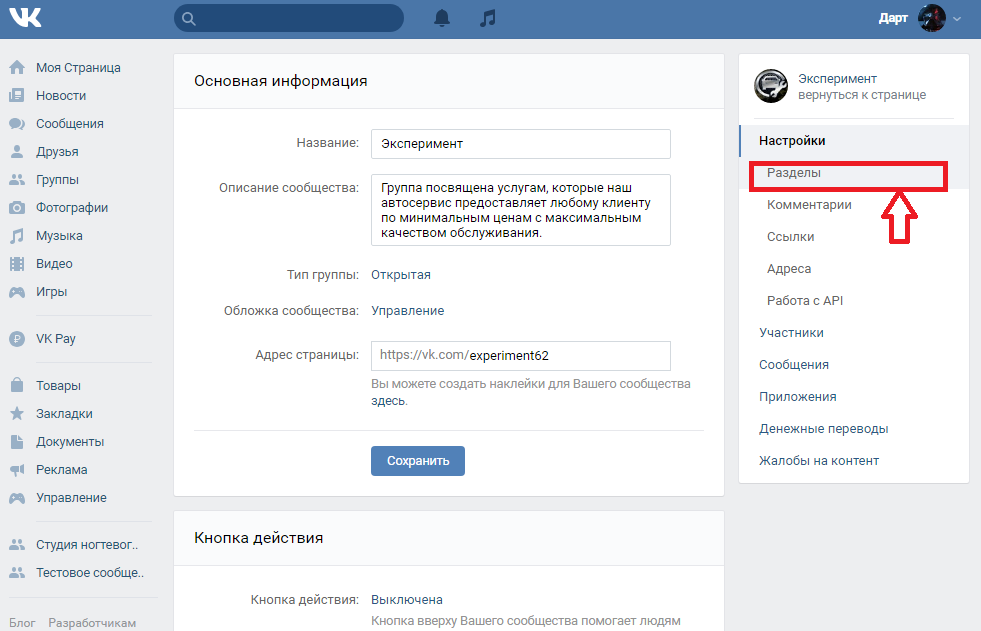Обмен заметками и совместная работа на iPhone
В приложении «Заметки» Вы можете отправить копию заметки другу. Также можно разрешить другим пользователям читать и редактировать заметку или папку с заметками в iCloud. Внесенные изменения будут видеть все пользователи.
Отправка копии заметки
Откройте заметку, к которой Вы хотите открыть общий доступ.
Коснитесь кнопки , коснитесь «Отправить копию» и выберите способ отправки заметки.
Совместная работа над заметкой или папкой заметок с использованием iCloud
Вы можете предоставить общий доступ к заметке или папке с заметками и работать над ним вместе с другими пользователями iCloud. Можно установить права доступа для других участников, например разрешение редактировать заметки, добавлять вложения или создавать подпапки. Внесенные изменения видят все участники. У всех участников должен быть выполнен вход с их Apple ID и включен параметр «Заметки» в Настройках iCloud.
Примечание. Нельзя совместно работать над заметкой, защищенной паролем, или папкой с защищенными паролем заметками.
Выполните одно из описанных ниже действий.
В списке заметок смахните влево по заметке, к которой требуется предоставить общий доступ, затем коснитесь кнопки .
Коснитесь заметки, которой хотите поделиться, затем коснитесь кнопки .
В списке папок смахните влево по папке, к которой требуется предоставить общий доступ, затем коснитесь кнопки .
Откройте папку, к которой требуется предоставить общий доступ, затем коснитесь и коснитесь «Поделиться папкой».
Выберите «Начать совместную работу».
Чтобы изменить права доступа, коснитесь параметров общего доступа в разделе «Начать совместную работу». Вы можете настроить любой из следующих вариантов.
Предоставить доступ только приглашенным Вами участникам или всем пользователям, у которых есть ссылка.

Предоставить участникам совместной работы разрешение на внесение изменений или только на просмотр.
Предоставить другим пользователям возможность приглашать новых участников (доступно, если у участников совместной работы есть разрешение на внесение изменений).
Выберите способ отправки приглашения (например через приложение «Сообщения» или «Почта»).
При отправке приглашения через «Сообщения» Вы будете получать обновления о действиях пользователя в разговоре в приложении «Сообщения», когда этот пользователь вносит изменения в общую заметку. Коснитесь обновления, чтобы перейти к общей заметке.
Просмотр действий в заметке
В списке заметок оранжевая точка слева от названия заметки означает, что в заметку внесены изменения с тех пор, как Вы последний раз ее просматривали.
Откройте заметку, затем смахните по заметке вправо или смахните вверх по карточке действий, чтобы посмотреть, кто и когда вносил изменения.

Чтобы настроить формат отображения действий, коснитесь кнопки и выберите любой из указанных ниже вариантов.
Показ обновлений. Отобразятся изменения, внесенные с момента последнего открытия заметки.
Показать все действия. Отобразятся все действия с заметкой.
Показать выделенное. Отобразятся имена, дата и изменения, внесенные каждым участником.
Совет. Чтобы упомянуть участника и уведомить его о важных обновлениях, введите символ @ и имя участника.
Просмотр действий с папкой
Коснитесь папки и удерживайте ее, затем выберите «Показать действия с папкой».
Изменение настроек общего доступа
Управление общей заметкой. Коснитесь кнопки , затем коснитесь «Управлять общей заметкой».
Управление общей папкой. Коснитесь кнопки , затем коснитесь «Управлять общей папкой».

Удаление людей. Коснитесь участника, которого необходимо удалить, затем коснитесь «Закрыть доступ».
Изменение настроек доступа. Чтобы изменить эту настройку для всех участников совместной работы, коснитесь «Параметры доступа». Чтобы изменить эту настройку для определенного участника совместной работы, коснитесь его имени.
Закрытие доступа. Если выбрать этот вариант, общая заметка или папка удаляется с устройств других участников.
См. такжеСовместная работа над проектами в Сообщениях на iPhone
Добавление нот в редакторе Piano Roll в Logic Pro
Вы можете добавлять ноты в область MIDI в редакторе Piano Roll с помощью инструмента «Карандаш» или инструмента «Кисть». Вы также можете добавлять заметки с помощью своей музыки или клавиатуры компьютера. Дополнительную информацию см. в разделе Использование записи с пошаговым вводом.
Совет: Информационный дисплей в строке меню редактора Piano Roll показывает название ноты и временную позицию под указателем. Следите за информационным дисплеем, когда вы добавляете заметки с помощью указателя, чтобы убедиться, что вы добавляете их в правильное место.
Следите за информационным дисплеем, когда вы добавляете заметки с помощью указателя, чтобы убедиться, что вы добавляете их в правильное место.
Добавить примечание
В Logic Pro Piano Roll Editor выполните одно из следующих действий:
Щелкните фон редактора Piano Roll, удерживая нажатой клавишу Control, затем выберите «Создать примечание» в контекстном меню.
Выберите инструмент «Карандаш», затем щелкните начальную позицию заметки.
Нажмите и удерживайте клавиши Control и Shift во время щелчка, чтобы добавить примечание в точном месте щелчка, независимо от текущей настройки привязки.
Нажмите кнопку MIDI In, если она еще не активна (красная), и используйте музыку или клавиатуру компьютера для ввода нот с помощью методов записи с пошаговым вводом. См. раздел Использование записи с пошаговым вводом.
Длина, скорость и канал вновь созданной ноты соответствуют ранее созданному или отредактированному нотному событию. Когда вы начинаете новый проект, значения по умолчанию: длина 240 тиков, скорость 80 и MIDI-канал 1.
Когда вы начинаете новый проект, значения по умолчанию: длина 240 тиков, скорость 80 и MIDI-канал 1.
Примечание: При создании ноты с помощью инструмента «Карандаш» вы можете редактировать длину нот. на лету. Просто нажмите и удерживайте кнопку мыши и перетащите влево или вправо.
Добавление заметки определенной длины
В редакторе Logic Pro Piano Roll Editor выберите инструмент «Карандаш», щелкните начальную позицию ноты и перетащите вправо или влево.
Тег справки показывает изменение длины в режиме реального времени.
Вы можете выполнить более точную настройку, нажав и удерживая Option или Control при изменении длины ноты (см. раздел «Привязка к сетке» в редакторе Piano Roll Editor в Logic Pro).
Добавление нот на основе заданных настроек времени и высоты тона
В Logic Pro Piano Roll Editor выполните одно из следующих действий:
Выберите инструмент «Кисть» и перетащите вправо или влево.

Частота повторения добавленных нот основана на текущих настройках Time Quantize, а высота тона — на текущем значении настроек Scale Quantize.
Выберите инструмент «Кисть», перетащите вправо или влево, затем нажмите и отпустите клавишу Shift во время перетаскивания.
Ограничивает все ноты одной высотой тона.
Определение рисунка кисти
В редакторе Logic Pro Piano Roll Editor выберите ноты короткой музыкальной фразы, которую вы хотите использовать в качестве образца.
Выберите инструмент «Кисть», затем щелкните выбранные ноты с помощью инструмента «Кисть», удерживая клавишу Control.
Выберите «Определить образец кисти» в контекстном меню.
После того, как вы определите образец кисти, вы можете «нарисовать» его с помощью инструмента «Кисть». Частота повторения паттерна основана на текущих настройках Time Quantize. Чтобы ограничить паттерн нотами определенного лада, отрегулируйте настройки Scale Quantize.
Чтобы ограничить паттерн нотами определенного лада, отрегулируйте настройки Scale Quantize.
Дублировать существующую ноту в другой позиции или на другой высоте
В Logic Pro Piano Roll Editor выполните одно из следующих действий:
Примечание. При редактировании существующей ноты она также определяется как нота по умолчанию.
Щелкните место на фоне редактора Piano Roll с помощью инструмента «Карандаш».
Длина, скорость и канал новой ноты такие же, как у ноты по умолчанию.
UCP покупает 48% Вконтакте на фоне рейдов
Частная инвестиционная группа United Capital Partners объявила в среду, что она согласилась купить 48 процентов акций Вконтакте, крупнейшей социальной сети России, через день после того, как следователи провели обыски в штаб-квартире компании в Санкт-Петербурге.
Согласно сделке, финансовые инвесторы Вячеслав Мирилашвили и Лев Левиев продадут свои 40-процентные и 8-процентные доли российскому фонду под управлением Ильи Щербовича, члена совета директоров крупнейшей нефтяной компании «Роснефть», сообщили Bloomberg во вторник вечером неизвестные источники. Впоследствии Левиев подтвердил сделку.
Впоследствии Левиев подтвердил сделку.
Хотя источники не раскрыли стоимость продажи доли, по данным «Ренессанс Капитала», в 2010 году «ВКонтакте» оценивалась в 1,5 миллиарда долларов. Mail.Ru Group, интернет-холдинг, контролируемый самым богатым человеком России Алишером Усмановым, обсуждал вопрос об увеличении своей доли в компании с почти 40 процентов, которыми он владеет в настоящее время.
Ник Робинсон, ИТ-аналитик «Ренессанс Капитала», сказал, что сделка отражает статус «ВКонтакте» как «ценной интернет-собственности». Социальная сеть, соучредителем которой является яркий 28-летний исполнительный директор Павел Дуров, насчитывает более 190 миллионов зарегистрированных пользователей.
Через день после того, как обыски в офисах компании породили слухи о том, что гендиректор наехал на милиционера, почти половина Вконтакте выкуплена.
«Mail.Ru уже некоторое время стремится увеличить свою долю во «ВКонтакте», поэтому, похоже, United Capital Partners была более склонна соответствовать ценовым ожиданиям продавцов», — сказал Робинсон по телефону.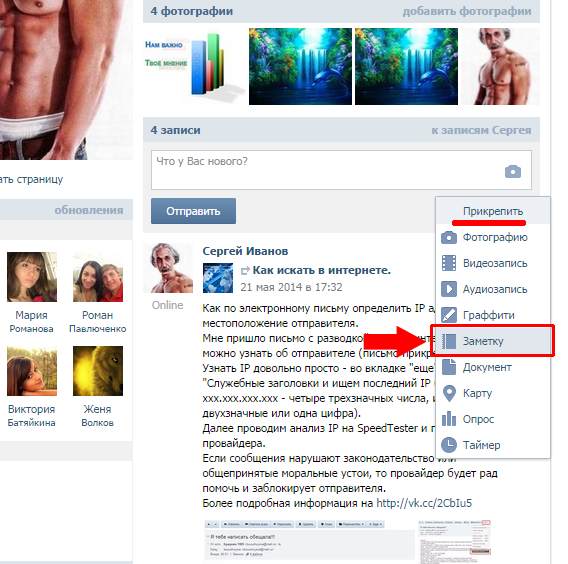
Дуров написал в Twitter, что не собирается продавать свои 12 процентов акций. Он намекнул «Ведомостям», что сделка может быть недействительной, поскольку существующие акционеры имеют преимущественное право покупки акций «ВКонтакте» в соответствии с уставом компании.
Новости о продаже доли Вконтакте появились сразу после рейда на офисы Вконтакте на легендарном Невском проспекте северной столицы поздно вечером во вторник. Обыски, проведенные местными следователями, были частью расследования дорожно-транспортного происшествия в начале этого месяца, ответственность за которое, по слухам, несет Дуров.
Дуров, которого считают ответом России Марку Цукербергу из Facebook, не чужд скандалов и вызвал общественное возмущение после того, как в прошлом году выбросил бумажные самолетики с купюрами в 5000 рублей (160 долларов) из офисов Вконтакте.
Он отрицает свою причастность к наезду, заявив, что слухи являются частью «информационной войны» против него, хотя в среду «Фонтанка.
Дом Дурова также подвергся обыску.
Георгий Лобушкин, пресс-секретарь «ВКонтакте», не ответил на запрос по электронной почте о комментарии, и в среду в офисах «ВКонтакте» никто не брал трубку, но Лобушкин защитил своего начальника от обвинений в опасном вождении, сообщив местным СМИ, что «Павел у него нет машины, он либо ходит пешком, либо ездит на метро».
Блогеры называют давление на Дурова признаком того, что он попал в неладное с властями и стал «персоной нон грата».
В комментариях на своей странице ВКонтакте он пошутил, что следователи провели обыски ВКонтакте только для того, чтобы отвлечь внимание общественности от процесса над оппозиционером Алексеем Навальным, судебный процесс над которым начался в Кирове в среду.